Du er i verdenen af Microsoft Access og ønsker at sikre, at de indtastede data opfylder de ønskede standarder? Gyldighedsregler hjælper dig med at validere værdier for at sikre, at kun de rigtige oplysninger kommer ind i din database. I denne vejledning viser jeg dig, hvordan du effektivt kan opsætte gyldighedsregler for tabelfelter.
Vigtigste indsigter
Gyldighedsregler giver dig mulighed for at filtrere data i Microsoft Access, så kun gyldige værdier gemmes. Du kan sætte tærskler for tal, datoer og andre indtastninger for at minimere fejl og beskytte integriteten af dine databaser.
Trin-for-trin vejledning
1. Adgang til designvisningen af tabellen
For at komme i gang med gyldighedsregler i din tabel skal du først gå til designvisningen af den relevante tabel. Her kan du tilpasse alle indstillinger og egenskaber for dine felter.
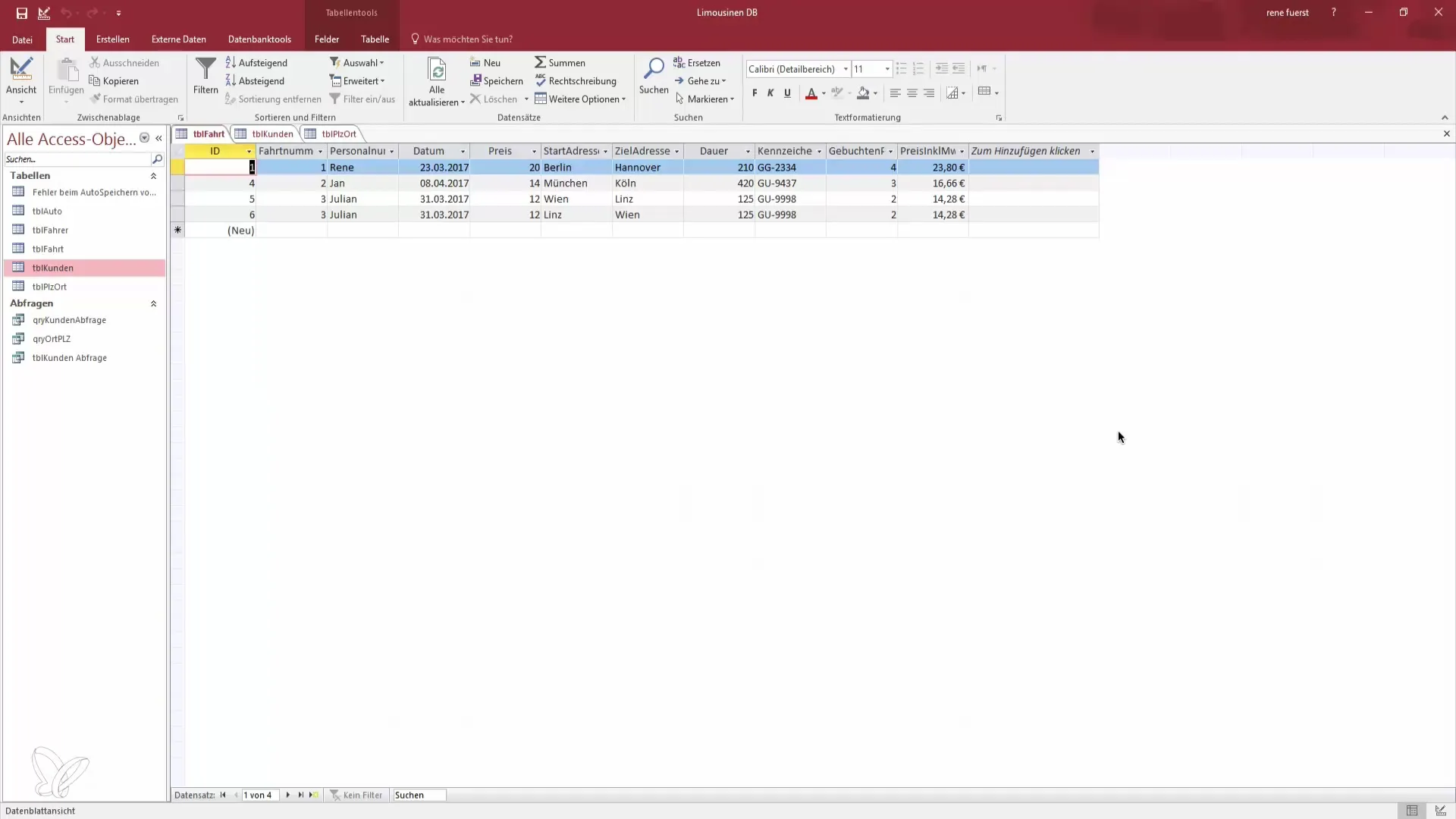
2. Fastlæggelse af gyldighedsregler for prisfelter
I dette trin vil vi forhindre, at medarbejdere indtaster en pris under en bestemt værdi. Du ønsker for eksempel at sikre, at prisen for ture ligger på mindst 10 euro. Det er ganske enkelt:
- Klik på det relevante felt for prisen i designvisningen.
- I egenskaberne for feltet finder du muligheden for at tilpasse gyldighedsregler.
Her kan du indtaste en regel, som sikrer, at prisen er større end 10.
3. Indtastning af gyldighedsreglen
Indtast en betingelse i feltet for gyldighedsregler. Du kan gøre dette ved hjælp af tegnet "større end" >, efterfulgt af tallet 10.
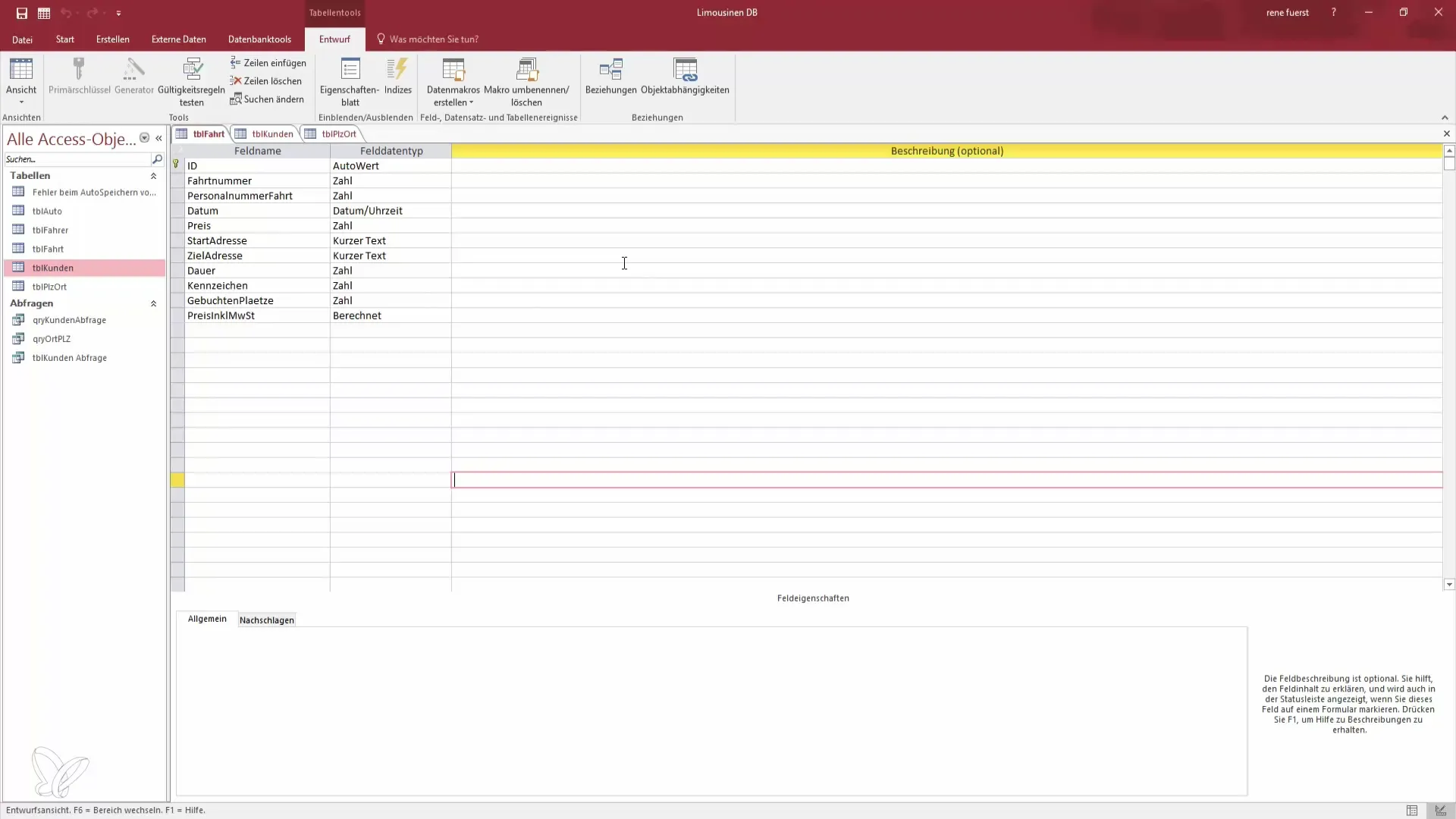
4. Gem ændringerne
Efter indtastning af gyldighedsreglen er det vigtigt at gemme ændringerne. Husk at gemme, så de nye regler træder i kraft.
5. Tjek indtastningsværdierne
Nu kan du oprette en ny post. Prøv at indtaste en pris på 9 euro. Du bør modtage en fejlmeddelelse, der angiver, at gyldighedsreglen er blevet overtrådt. Dette viser, at din regel fungerer korrekt.
6. Forbedring af fejlmeddelelsen
For at forbedre brugervenligheden kan du tilpasse fejlmeddelelsen. Hvis nogen indtaster en pris på 9 euro, kan du angive en besked som "Beløbet er for lille, angiv venligst en højere pris".
7. Opsætning af gyldighedsregler for datomer
Udover priser ønsker du måske også at sikre, at kun aktuelle datoer indtastes i databasen. Her kan du tilpasse gyldighedsreglen, så kun datoer inden for de sidste 30 dage eller de kommende 30 dage accepteres.
8. Anvendelse af datoreglen
For at gøre dette skal du gå til datofeltet i din tabel. Indtast gyldighedsreglen "between Date() -30 and Date() +30". Det garanterer, at kun datoer inden for dette interval gemmes.
9. Vigtigheden af validering af eksisterende poster
Efter opsætning af reglerne skal du sørge for, at disse kun gælder for nye indtastninger. Når systemet spørger, om eksisterende poster skal kontrolleres, skal du vælge "Nej". Dette forhindrer, at gamle poster, der muligvis ikke opfylder de nye regler, forårsager problemer.
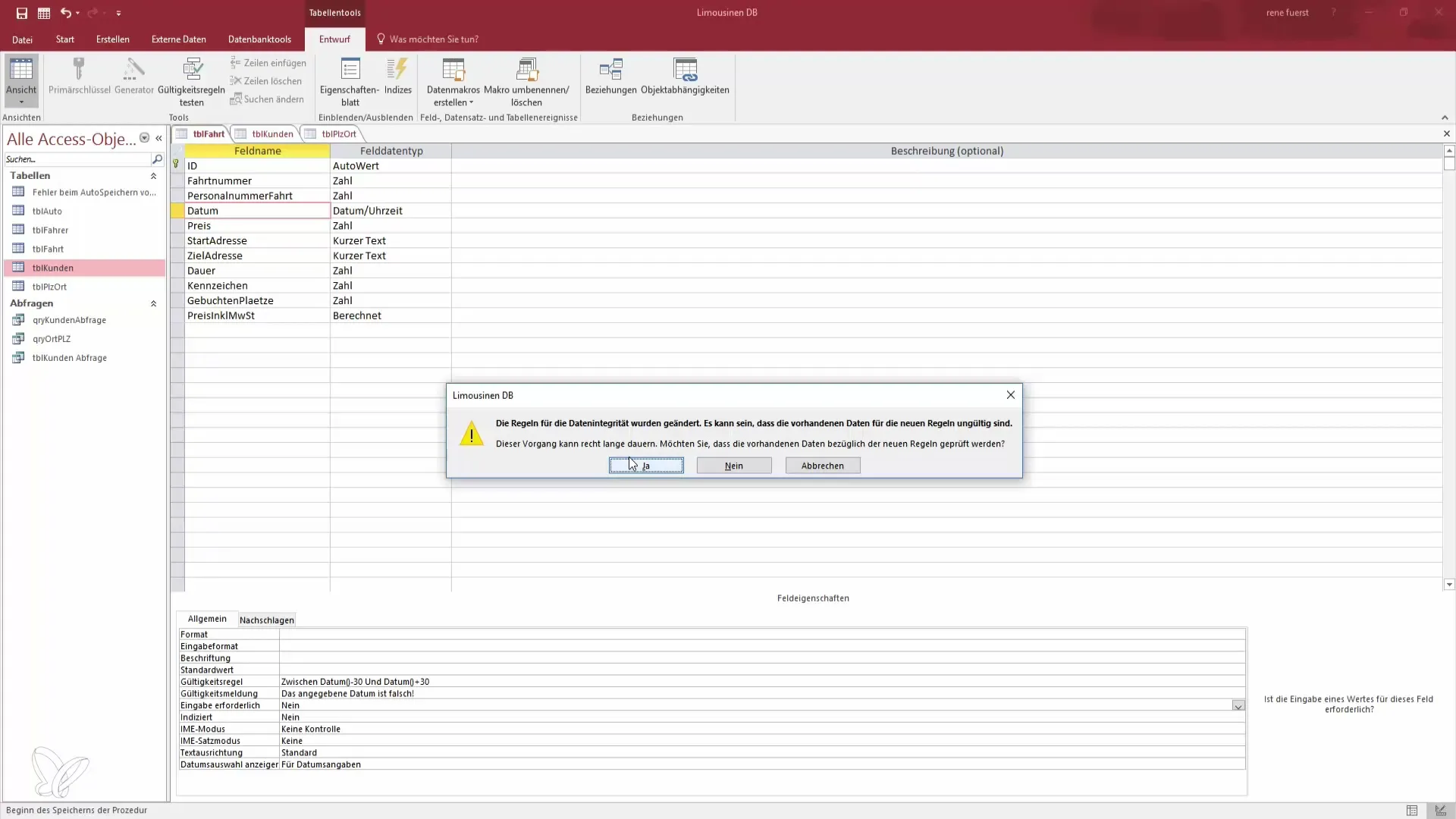
10. Test af datoreglen
Opret nu en ny post for at teste gyldighedsreglen. Indtast en dato, der ligger uden for det tilladte område. Du bør modtage en tilsvarende fejlmeddelelse, der informerer dig om, at datoen er forkert.
11. Gentag valideringen for andre felter
Med den samme princip kan du validere flere felter i din database, f.eks. ved fødselsdatoer for at forhindre, at mindreårige registreres. Sæt også her gyldighedsregler for at sikre dataenes integritet.
Opsummering - Anvend gyldighedsregler korrekt i Microsoft Access
I denne vejledning har du lært, hvordan du effektivt anvender gyldighedsregler i Microsoft Access for at sikre kvaliteten og integriteten af dine data. Du har dækket grundlæggende for prisfelter og datomer og ved nu, hvordan du tilpasser fejlmeddelelser for en bedre brugeroplevelse.
Ofte stillede spørgsmål
Hvilke typer gyldighedsregler kan jeg sætte?Du kan validere tal, datoer og tekstfelter.
Hvordan tilpasser jeg fejlmeddelelser?Gå til egenskaberne for feltet og rediger gyldighedsreglen meddelelsen.
Hvad sker der, hvis jeg vælger "Ja" til kontrol af eksisterende poster?Så vil alle gamle poster blive kontrolleret, hvilket kan føre til mange fejl.
Kan jeg anvende flere regler for et felt?Ja, du kan kombinere komplekse betingelser i en enkelt gyldighedsregel.
Fungerer gyldighedsreglerne også i formularer?Ja, gyldighedsregler i tabeller gælder også i formularer, der er baseret på disse tabeller.


